Facebook Virüsü nasıl temizlenir?
Pek çok virüs Facebook hesabınıza değil, Chrome tarayıcınıza bulaşır. Bu sebepten işlemlerde Chrome kullanmayın.
Önemli: Facebook virüsü temizleme işlemleri sırasında tarayıcı olarak Internet Explorer, Firefox veyaYandex kullanın. Chrome kullanmayın.
ADIM 1 - Facebook Virüsü Temizleme: Chrome eklentilerinin silinmesi:
Önce Chrome'daki uzantıları silmeniz gerekiyor. Google Chrome eklentisini el ile silmeniz gerekiyor.Chrome uzantısını el ile silmek için aşağıdaki yolu izleyin.
- Google Chrome'u kapatın.
- Bilgisayarda şu yolu izleyin, Bilgisayarım, Bu Bilgisayar'ı tıklayın ve Yerel Disk (C) tıklayın ve aşağıdaki klasör hiyerarşinizi izleyin. [KullanıcıAdınız] yazan bölüm sizin bilgisayarı açtığınız kullanıcıya göre değişecektir.
Windows XP içinC:\Documents andSettings\[KullanıcıAdınız]\Local Settings\Application Data\Google\Chrome\User Data\Default
Windows 7 ve Windows 8 içinC:\Users\[KullaniciAdiniz]\AppData\Local\Google\Chrome\User Data\Default
- Eğer AppData (Windows XP için Application Data) klasörü görünmüyorsa dosyalar gizli demektir şunları yapın:
- User Data klasöründeki DEFAULT klasörünü silin. DEFAULT klasörünü Sağ tuşla tıklayın ve sil'i seçin.
ADIM 2 - Facebook Virüsü Temizleme: Malware taraması ile Facebook virüsünü silme
Bilgisayarınızdaki Facebook virüsü silinmesi ve diğer virüslerin temizlenmesi içim malware taraması yapılmalıdır.
Malwarebytes anti-malware nedir? Malwarebytes anti-malware nasıl kullanılır? linkinden Malwarebytes anti-malware indirin ve kurun. Linkte ayrıca malwarebytes anti-malware nasıl kullanılır anlatılmıştır.
Bu adım en önemli adımdır. Derinleme taramanın bitmesini sonuna kadar beklemelisiniz. Aksi takdirde diğer adımların hic bir anlamı kalmaz. Bu işlemler sırasında Facebook kullanmayın. Chrome tarayıcınızı açmayın.
Dönem dönem Facebook virüslerinin türleri değişiyor. Bu sebepten birden fazla anti virüs programı ile taratmanızda fayda var. Eğer Malwarebytes anti-malware tarama sonucunda virüs bulamadıysa
Emsisoft Anti-Malware nedir, nasıl kullanılır? ile bilgisayarınızı taratın. Emsisoft Anti-Malware yine ücretsiz bir virüs temizleme programıdır.
Yine bir diğer güvenilir program HitmanPro. HitmanPro ücretli fakat 30 günlük deneme sürümünü kullanabilirsiniz.
HitmanPro nedir, nasıl kullanılır? linkinden indirebilir ve nasıl kullanıldığını öğrenebilirsiniz.
Eğer Malwarebytes virüsü tespit ettiyse bu iki programı yüklemenize gerek yoktur.
Birden fazla program ile taratmanızdaki sebep farklı dönemlerde ortaya çıkan Facebook virüslerinin türleri değişebiliyor. Bir programın tespit edemediği virüsü başka program tespit edebiliyor.
Bu sebepten farklı antivirüs programları ile taramanızda büyük fayda var.
ADIM 3 - Facebook Virüsü Temizleme: Adwcleaner ile facebook virüsü silme - temizleme
Adwcleaner tarayıcılara bulaşan virüsleri temizlemede kullanılan çok güçlü ve ücretsiz bir program. Kullanımı da olukça kolay. Chrome, Firefox, Internet Explorer gibi pek çok tarayıcıyı virüslerden temizleyebiliyor.
Bilgisayarınızı Adwcleaner ile taratma
- AdwCleaner nedir, nasıl kullanılır linkini tıklayarak ADWCLEANER yazılımını indirin.
- Tarama işlemine başlamadan önce Internet Explore, Firefox ve Google Chrome tarayıcılarını kapatın ve diğer tüm açık programları kapatın.
- İndirdiğiniz ADWCLEANER programını çalıştırın. Scan butonuna tıklayın.
ADW Cleaner facebook virüsü gibi istenmeyen eklentisi ve diğer zararlıları taramaya başlayacaktır. - Tarama işlemi bittiğinde bilgisayarınızda bulunan zararlılar listelenecek, bu zararlıları silmek için Clean butonunu tıklayın
ADW Cleaner temizleme işlemini bitirebilmek için bilgisayarınızı yeniden başlatmak isteyecektir OK tıklayarak bilgisayarınızı yeniden başlatın.
ADIM 4 - Facebook Virüsü Temizleme: Facebook parolasının değiştirilmesi
Facebook virüslerini temizlerken ilk yapmanız gereken şey parolanızı değiştirmektir.
- Facebook hesabınıza giriş yapın.
- Genel Hesap Ayarlarında > Şifre'nin karşısındaki Düzenle linkine tıklayın
- Önce mevcut parolanızı sonra yeni parolanızı girin.
- Değişiklikleri kaydet tıklayın.
Facebook parolanızı değiştirdikten sonra durumunuzu güncelleyerek arkadaşlarınızı sizden gelen linkleri, paylaşımları tıklamamaları konusunda uyarın.
Sonraki aşamada zararlı uygulamayı bulma ve silme işlemi olacak.
ADIM 5 - Facebook Virüsü Temizleme: Facebook eklentilerinin silinmesi, uygulamaların kaldırılması
Zararlı Facebook uygulamalarını silme işlemi için şu adımları yerine getirin.
- Facebook hesap ayarlarına girin.
- Facebook hesabınızın sol menüsündeki Uygulamaları tıklayın.
- Burada yüklü facebook uygulamalarını göreceksiniz.
- Ne olduğunu bilmediğiniz tüm uygulamaları kaldırın.
- Kaldırma işlemini uygulamanın adının yanındaki küçük x işareti ile yapabilirsiniz.
..... Uygulamasını kaldır ekranı gelecektir. Bu ekranın en alt bölümünde "Facebook'taki tüm ... hareketlerini sil" işaretleyin.
Daha sonra Kaldır butonuna tıklayın. - Emin değilseniz tüm uygulamaları kaldırabilirsiniz.
Ek Bilgi: Facebook virüslerinden nasıl korunurum?
Arkadaşlarınızın paylaştıkları paylaşımları tıkladığınızda örneğin bir video linkini tıkladığınızda, eğer bu doğrudan bir video ise oynatmaya başlar fakat bir uygulama ise sizden "İzin isteği" adı altında uygulamayı yüklemek için izin ister. Eğer bu link virüsli bir dosya içeriyorsa yükleme ekranı gelir çalıştırı tıklayarak çalıştırırsanız bilgisayarınıza virüs bulaşır.
Facebook üzerinde paylaşılan linklerdeki .exe ile biten dosyaları asla çalıştırmayın, indirmeyin.
Facebook üzerinden size gelen mesajlarda http://goo.gl benzeri linkler varsa bu linkleri tıklamayın.
Güvenilir veya bilmediğiniz bir uygulamaya asla "Duvarıma yazma" izni vermeyin. Bu izinler Facebook uygulamasının "İzin isteği" bölümünde görününür. eğer sizden "Duvarıma yazma" isteği istiyorsa, çok ihtiyacınız olmayan bir uygulama veya ne olduğunu bilmediğiniz bir uygulama ise "İzin Verme" butonunu tıklamalısınız.
Böylelikle facebook uygulaması sizden izin alamadığı için sizin adınıza izinsiz paylaşmlarda bulunamaz, bilginiz dahilinde olmayan paylaşımlar facebook hesabınızdan yapılamaz.
Son olarak da bilgisayarınızı virüs, malware gibi zararlı yazılımlara karşı tararsanız, bilgisayarınızın hem performansını arttırır hem de varsa virüs, malware gibi diğer zararlı yazılımları da bilgisayarınızdan temizlemiş olursunuz.
- Varsa mevcut antivirüs yazılımınızı kapatın.
- Dr. Web CureIt yazılımı ile bilgisayarınızı virüslere karşı tarayın.
(Dr.Web CureIt! nedir? Dr.Web CureIt! nasıl kullanılır?) Norton Power Eraser ile tam sistem tarası yapın
Norton Power Eraser nedir? Nasıl Kullanılır? linkinden hem Norton Power Eraser yazılımını indirebilir hem de nasıl kullanılacağını öğrenebilirsiniz.Malware taraması ile bilgisayarı zararlı yazılımlardan arındırın.
MalwareBytes nedir? MalwareBytes nasıl kullanılır? linkinden Malware Bytes indirin ve kurun. Linkte ayrıca malwarebytes nasıl kullanılır anlatılmıştır.
Sorun devam ediyorsa tarayıcınızı sıfırlamayı deneyebilirsiniz.
Tarayıcı sıfırlama
Facebook Virüsünü temizlemek için internet tarayıcınızı sıfırlayın. Chrome, Firefox, Internet Explorer hangisini kullanıyorsanız onu yapın
| Message: | Trying to access array offset on value of type null |
| File: | /home/romarekl/public_html/sosyallift.com/ow_plugins/privacy/classes/event_handler.php |
| Line: | 62 |

































































































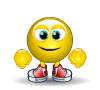

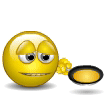

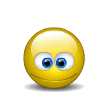
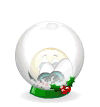
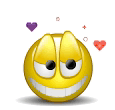


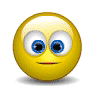

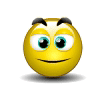

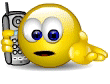











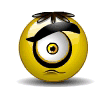
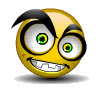
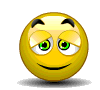



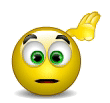
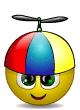

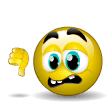

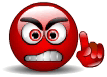

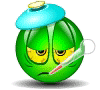

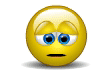
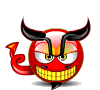


Duvar